今やSSL化は、セキュリティ上の観点だけでなく、SEO対策としても必須で行うべき対策となっております。
ブログなどを立ち上げる際は、必ず設定しておきたい対策です。
この記事では、レンタルサーバーでNo.1シェアを誇るエックスサーバーでドメインをSSL化させる方法を初心者向けに解説しています。
SSL化について知りたい場合は、こちらの記事をご確認ください。

それでは早速解説していきます。
エックスサーバーでSSL化する手順
まず、ご自身のエックスサーバーの管理画面にログインしてください。
管理画面の項目の「SSL設定」をクリックします。
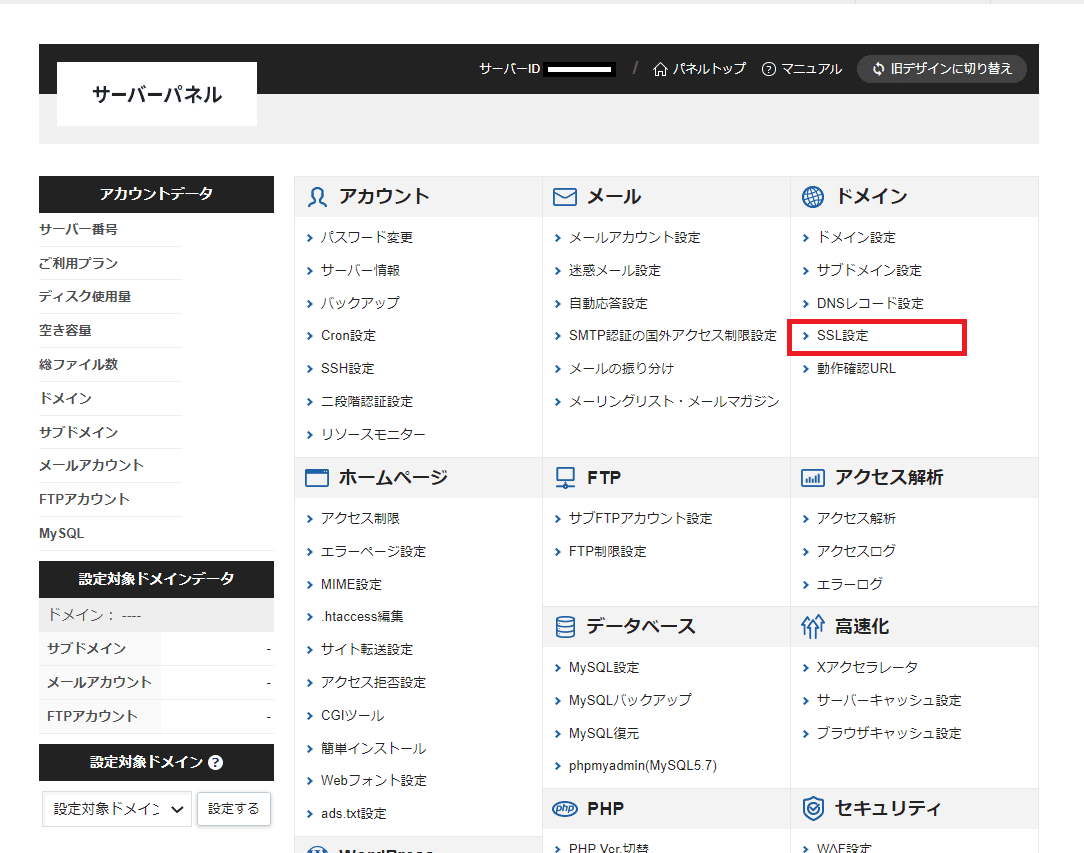
画面が遷移し、ご自身のドメインが一覧になっていますので、その中で、今回SSL化されたいドメインの「選択する」をクリックします。
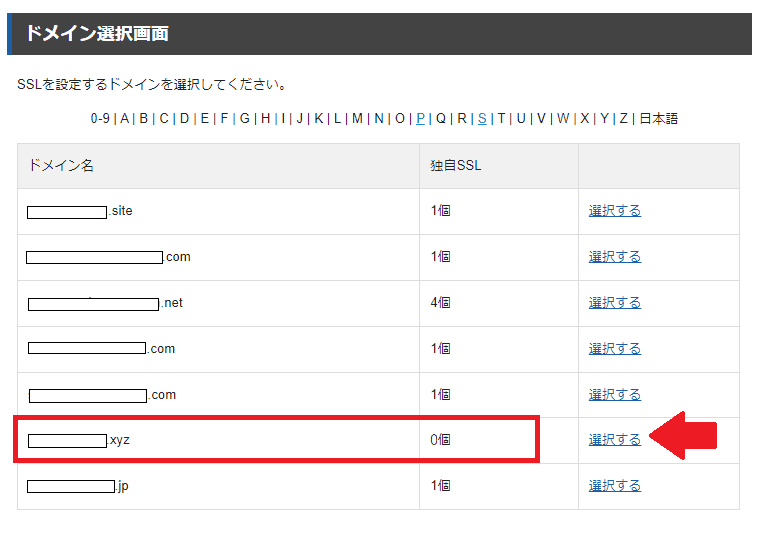
画面が遷移するので、「独自SSL設定追加」のタブをクリックします。
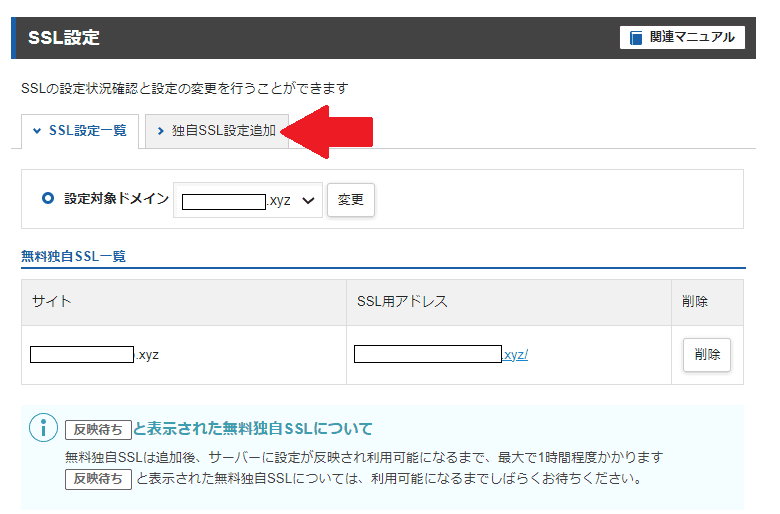
この画面では、まず①のドメインがSSL化したいドメインか確認してください。
※ドメインの頭に「www」がついていますが、通常つくものなので気にしなくて大丈夫です!
また、②「CSR情報(SSL証明書申請情報)を入力する」の部分はチェックを入れなくて大丈夫です!
確認が出来たら「確認画面へ進む」をクリックします。
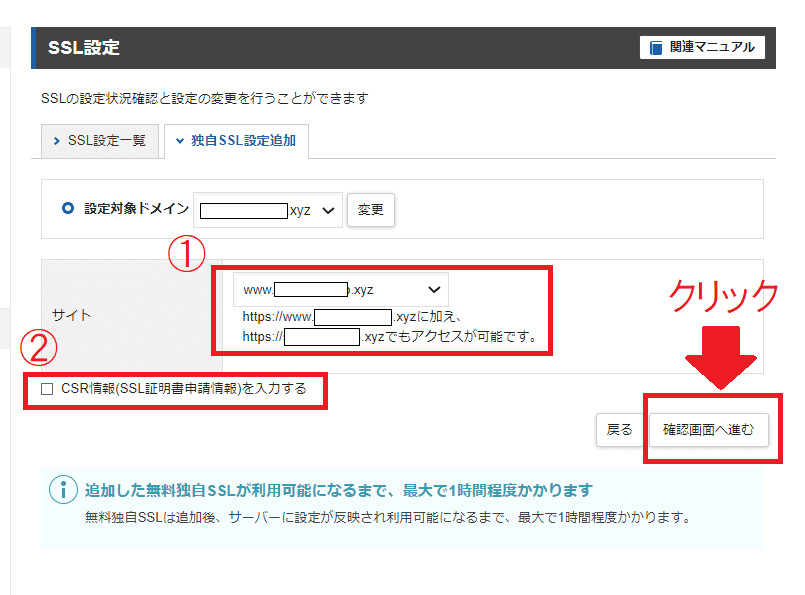
なお、補足ですが、②「CSR情報(SSL証明書申請情報)を入力する」のチェックをいれると下記の画像のような入力画面になりますが、特段変更する必要はありません。
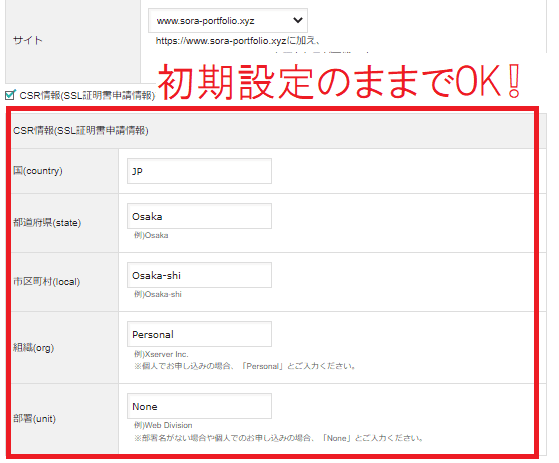
最後の確認画面になるので、今回SSL化されたいドメインか確認をし、問題がなければ「追加する」をクリックします。
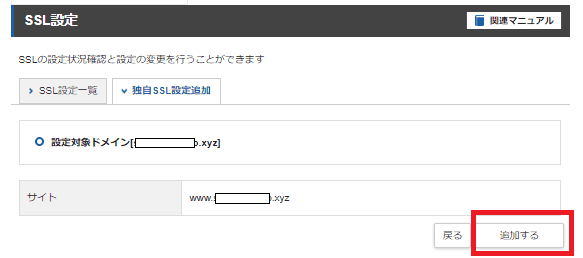
これでドメインのSSL化の手続きは完了です。
完了すると、下記のように、「反映待ち」となるので、エックスサーバー側で反映してくれるのを待ちます。
※早い場合もありますが、1日くらいは待ちましょう。
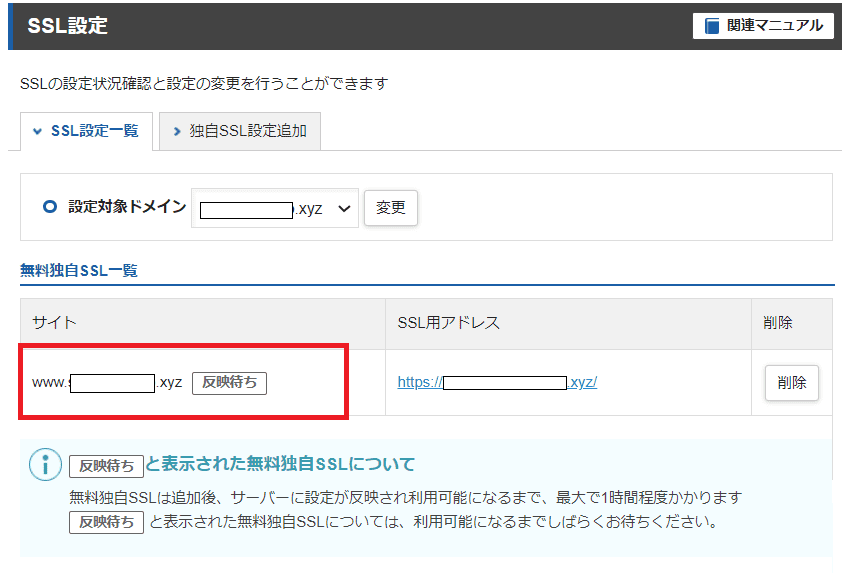
時間をあけて、管理画面の項目の「SSL設定」からSSL化の設定を行ったドメインを確認し、「反映待ち」が消えていれば、SSL化が完了しています。
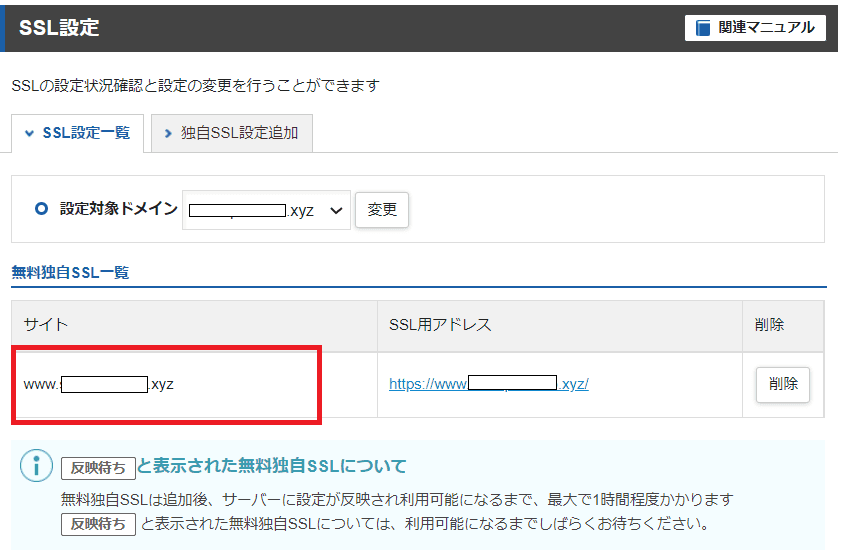
エックスサーバーでSSL化する手順のまとめ
いかがでしたか?
SSL化は、見た目で言えば「http」を「https」に変えているだけですが、これだけで個人情報の流出するといったことからセキュリティが出来ますし、SEO対策もできます。
手続きはそんなに難しいものではないので、必ず設定をしておきましょう。
なお、今回行ったSSL化だけでは、SSL化されていないドメイン(http)でもアクセス出来てしまうという問題があります。
そうした状態を解消する方法として常時SSL化というのがあるので、下記記事を参考にして、常時SSL化もやっておきましょう。




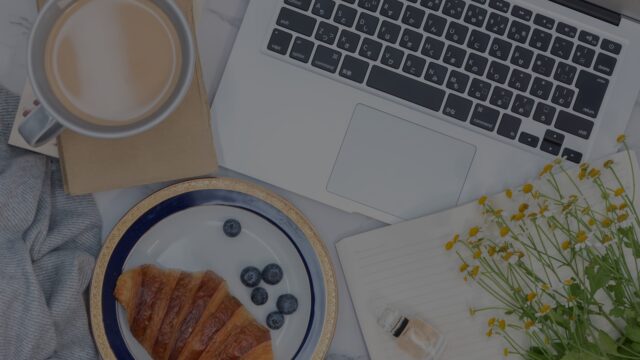










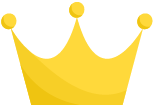 エックスサーバー
エックスサーバー 
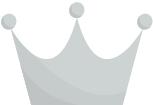 ロリポップ
ロリポップ 
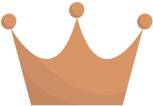 さくらのレンタルサーバー
さくらのレンタルサーバー 
